win10键盘按键反应慢的解决方法 win10键盘反应慢怎么修复
更新时间:2023-06-27 14:14:40作者:zheng
有些用户在使用win10电脑的时候发现键盘按下的延迟很高,非常影响使用体验,这该怎么解决呢?今天小编教大家win10键盘按键反应慢的解决方法,操作很简单,大家跟着我的方法来操作吧。
具体方法:
1.首先我们打开控制面板中,找到【键盘】选项。
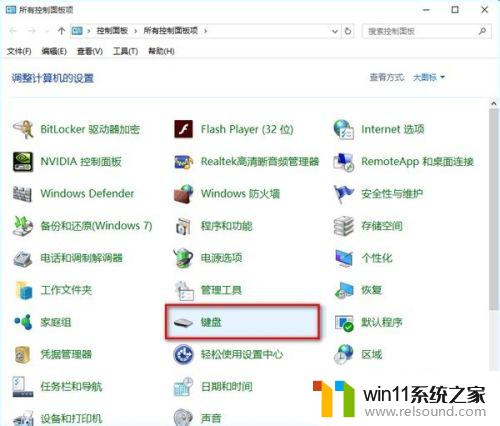
2.在打开的键盘属性窗口,在字符重复栏。把重复延迟(D)的滑块拉到最短位置,把重复速度(R)的滑块拉到最快位置(如图),然后点击:确定。
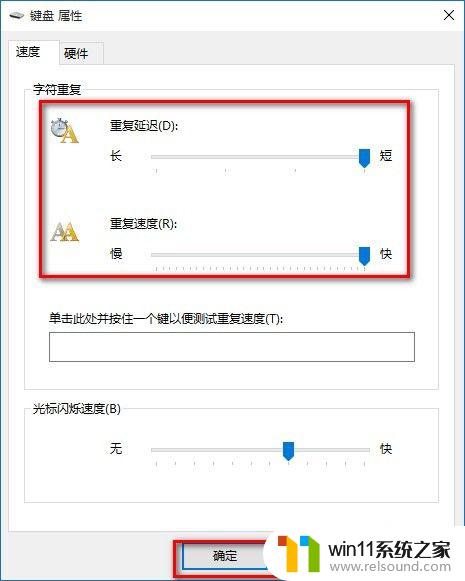
以上就是win10键盘按键反应慢的解决方法的全部内容,如果有遇到这种情况,那么你就可以根据小编的操作来进行解决,非常的简单快速,一步到位。
win10键盘按键反应慢的解决方法 win10键盘反应慢怎么修复相关教程
- win10更新后声音没了怎么办 win10更新后没声音修复方法
- win10音量图标空白怎么办 win10不显示音量图标的解决方法
- win10打开应用弹出商店怎么办 win10打开应用总是会弹出商店处理方法
- win10鼠标与实际位置偏移怎么办 win10鼠标和实际位置不一样修复方法
- win10无法打开此安装程序包的解决方法 win10无法打开此安装程序包怎么办
- win10卸载王码输入法的方法 win10怎么卸载王码输入法
- win10输入法不见了怎么办 win10如何解决输入法不见了
- win10管理员权限删除文件夹的解决方法 win10需要权限才能删除文件怎么办
- 战舰世界win10不能打字怎么办 win10玩战舰世界无法打字修复方法
- win10此威胁或应用已被允许,将来不会修正
- win10不安全连接怎么设置为安全
- win10怎么以兼容模式运行程序
- win10没有wlan连接选项
- 怎么检查win10是不是企业版
- win10怎么才能将浏览过的记录不自动保存
- win10无法打开gpedit.msc
win10系统教程推荐